
Harry James
0
1465
197
Kiedy ostatni raz miałeś do czynienia ze sprzętem umożliwiającym połączenie z Internetem? Router jest jednym z kluczowych elementów konfiguracji Internetu.
Pozwól nam wyjaśnić, czym jest router i dać kilka podstawowych wskazówek, jak z niego korzystać.
Co to jest router?
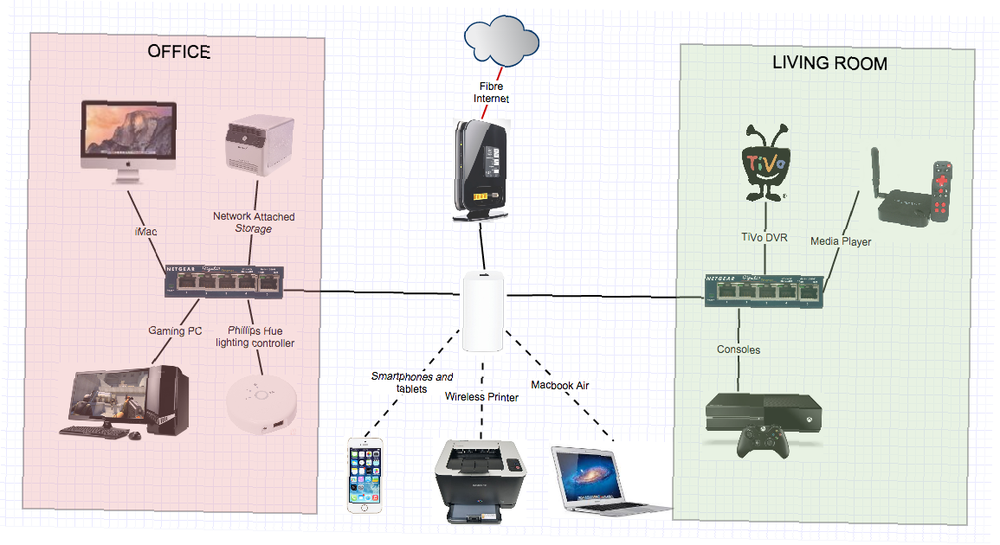
Routery to węzły tworzące sieć komputerową, taką jak Internet. Router używany w domu jest centralnym węzłem sieci domowej.
Działa jako menedżer informacji między Internetem a wszystkimi urządzeniami podłączonymi do Internetu (tj. Wszystkimi urządzeniami podłączonymi do routera). Mówiąc ogólnie, routery kierują ruch przychodzący do miejsca docelowego.
Dzięki temu router jest pierwszą linią bezpieczeństwa w ochronie sieci domowej. Jak skonfigurować router, aby sieć domowa była naprawdę bezpieczna Jak skonfigurować router, aby sieć domowa była naprawdę bezpieczna Domyślne ustawienia routera stanowią zagrożenie dla sieci, umożliwiając swobodne ładowanie nieznajomi w celu wyciśnięcia przepustowości i potencjalnie popełniania przestępstw. Skorzystaj z naszego podsumowania, aby skonfigurować standardowe ustawienia routera, aby zapobiec nieautoryzowanemu dostępowi do sieci. przed złośliwymi atakami online.
Co robi router??
Router obsługuje ruch sieciowy. Na przykład, aby wyświetlić ten artykuł, pakiety danych kodujące tę stronę internetową muszą przejść z naszego serwera, przez różne węzły w Internecie, a na końcu przez router, aby dotrzeć do telefonu lub komputera. Na urządzeniu przeglądarka dekoduje te pakiety danych, aby wyświetlić artykuł, który właśnie czytasz.
Ponieważ typowe gospodarstwo domowe ma więcej niż jedno urządzenie, które łączy się z Internetem, potrzebny jest router do zarządzania przychodzącymi sygnałami sieciowymi. Innymi słowy, router upewnia się, że pakiety danych kodujące witrynę, którą chcesz wyświetlić na komputerze, nie są wysyłane do telefonu. Robi to za pomocą adresu MAC urządzenia.
Chociaż router ma unikalny (zewnętrzny) adres IP do odbierania pakietów danych z serwerów na całym świecie, każde urządzenie w sieci domowej ma również unikalny adres MAC IP i adres MAC: do czego służą? Adres IP i MAC: do czego służą? Internet nie różni się tak bardzo od zwykłych usług pocztowych. Zamiast adresu domowego mamy adresy IP. Zamiast nazw mamy adresy MAC. Razem dostarczają dane do twoich drzwi. Oto… Mówiąc najprościej, kiedy próbujesz uzyskać dostęp do informacji online, router utrzymuje tabelę, aby śledzić, z którego urządzenia zażądano informacji. Na podstawie tej tabeli router dystrybuuje przychodzące pakiety danych do właściwego odbiorcy.
Jaka jest różnica między modemami a routerami?
Modem zamienia zastrzeżony sygnał sieciowy Twojego usługodawcy internetowego (ISP) na standardowy sygnał sieciowy. Teoretycznie możesz wybierać spośród wielu dostawców usług internetowych, a niektórzy z nich mogą korzystać z tej samej trasy dostawy. Twój modem wie, które sygnały należy odczytać i przetłumaczyć.
Rodzaj modemu, który dostarczy ci dostawca usług internetowych, zależy od tego, jak łączysz się z Internetem. Na przykład modem DSL wymaga innej technologii niż szerokopasmowy modem kablowy lub światłowodowy. Jest tak, ponieważ jeden używa miedzianego okablowania linii telefonicznej, podczas gdy inni używają odpowiednio kabla koncentrycznego lub światłowodu.
Modem DSL musi filtrować i odczytywać zarówno niskie częstotliwości wytwarzane przez telefon i dane głosowe, jak i wysokie częstotliwości danych internetowych. Z kolei modemy kablowe muszą rozróżniać sygnały telewizyjne i internetowe, które są przesyłane różnymi kanałami, a nie różnymi częstotliwościami. Wreszcie światłowód wykorzystuje impulsy światła do przesyłania informacji. Modem musi dekodować te sygnały do standardowych pakietów danych.
Gdy modem przekształci sygnał sieciowy dostawcy Internetu w pakiety danych, router może rozdzielić je do urządzenia docelowego. Jaka jest różnica między routerami, koncentratorami i przełącznikami? Jaka jest różnica między routerami, koncentratorami i przełącznikami? Czy jesteś zdezorientowany różnicami między koncentratorem, przełącznikiem i routerem? Nie martw się Odpowiedź jest dość prosta. W tym artykule podzielimy to dla Ciebie. .
Czy potrzebuję modemu i routera??
tak i nie.
Chociaż potrzebujesz obu, możesz nie potrzebować dwóch oddzielnych urządzeń. Obecnie wiele modemów może również działać jako router. Zazwyczaj urządzenia te działają również jako routery Wi-Fi, co oznacza, że masz trzy funkcje w jednym urządzeniu.
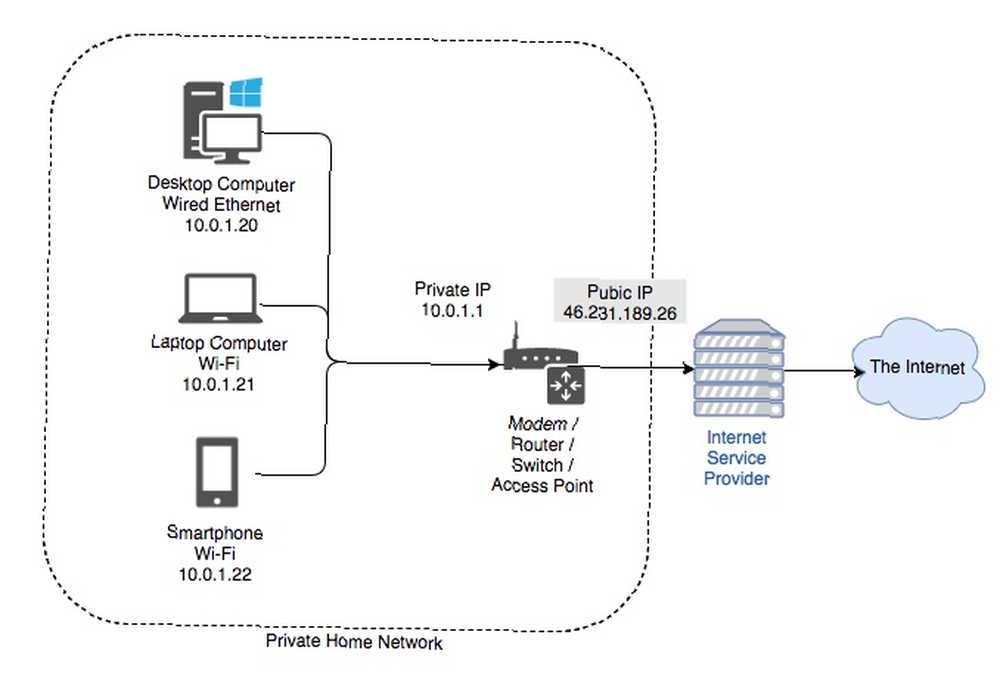
Jak korzystać z routera
W większości przypadków router jest urządzeniem typu „ustaw i zapomnij” - dopóki nie zaczniesz mieć problemów z siecią. Kompletny przewodnik rozwiązywania problemów z siecią systemu Windows Kompletny przewodnik rozwiązywania problemów z siecią systemu Windows Masz problemy z Internetem lub siecią? Poprowadzimy Cię przez konfigurację sieci i pokażemy proste techniki rozwiązywania problemów, aby znaleźć i rozwiązać problem. , w którym momencie router stanie się niezbędną częścią procedury rozwiązywania problemów.
Jak skonfigurować router
Zazwyczaj routery to urządzenia typu plug-and-play, które nie wymagają żadnej dodatkowej konfiguracji do działania. Jednak, jak wspomniano powyżej, router jest również urządzeniem zabezpieczającym. Dlatego ważne jest, aby ręcznie skonfigurować router. 10 rzeczy, które musisz zrobić z nowym routerem 10 rzeczy, które musisz zrobić z nowym routerem Bez względu na to, czy właśnie kupiłeś swój pierwszy router, czy zmodernizowałeś stary na nowy, istnieją kilka kluczowych pierwszych kroków, które powinieneś od razu podjąć, aby poprawnie skonfigurować. .
Zdecydowanie zalecamy zmianę domyślnych poświadczeń administratora, ustawienie hasła bezprzewodowego i wyłączenie WPS. Należy również użyć silnego standardu szyfrowania bezprzewodowego, zmienić domyślną nazwę SSID i adres IP routera oraz wyłączyć zdalną administrację. Wcześniej omówiliśmy te kroki w powyższym artykule, ale omówimy również niektóre z nich poniżej.
Jak uzyskać dostęp do routera
Aby skonfigurować router, musisz utworzyć połączenie przewodowe między komputerem a routerem. Potrzebny do tego kabel Ethernet LAN powinien być dostarczony z routerem.
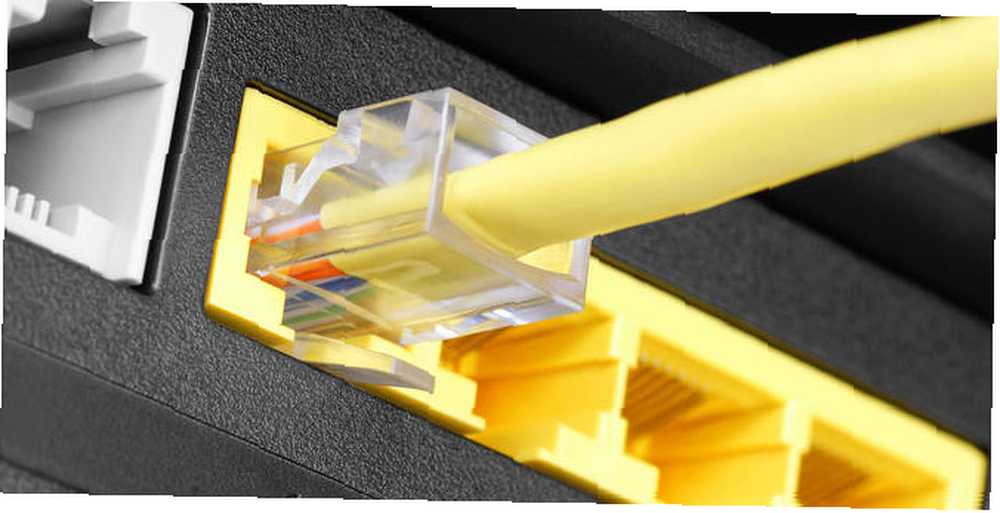
Po ustanowieniu tego fizycznego połączenia otwórz przeglądarkę i wprowadź adres IP routera. Typowy domyślny adres IP routera to 192.168.1.1. Sprawdź na tylnej ściance routera naklejkę z informacjami potrzebnymi do zalogowania się na routerze, w tym adres IP, nazwę użytkownika i hasło.
Możesz również znaleźć adres IP routera na pulpicie, jak opisano poniżej. Po otwarciu właściwego adresu zobaczysz ekran logowania, na którym możesz wprowadzić domyślne dane logowania routera.
Jaki jest adres IP mojego routera??
Aby znaleźć adres IP routera w zaciszu komputera z systemem Windows, otwórz wiersz polecenia (kliknij prawym przyciskiem myszy Przycisk Start i wybierz Wiersz polecenia), rodzaj ipconfig, i naciśnij Wchodzić. Teraz znajdź wpis, który mówi Brama domyślna; to jest adres IP twojego routera.
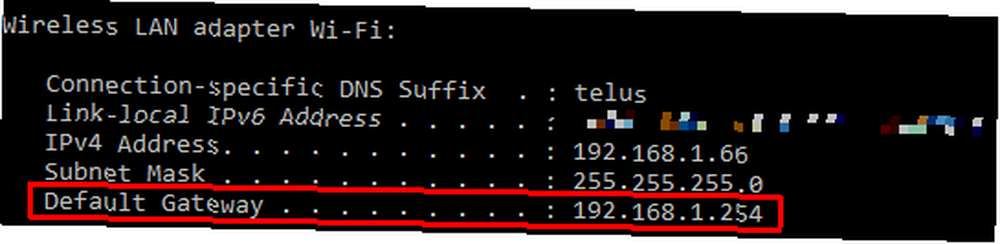
W naszym przykładzie domyślną bramą jest router Telus Wi-Fi, a (wewnętrzny) adres IP to 192.168.1.254.
Jak zmienić hasło administratora routera
Zdecydowanie zalecamy zmianę domyślnego hasła administratora routera. Nie tylko dlatego, że zwykle jest drukowany z tyłu routera, co oznacza, że każdy, kto ma fizyczny dostęp do urządzenia, może uzyskać dostęp do ustawień internetowych i manipulować nimi.
Po pierwszym zalogowaniu do routera oprogramowanie może nawet poprosić o zmianę hasła administratora.
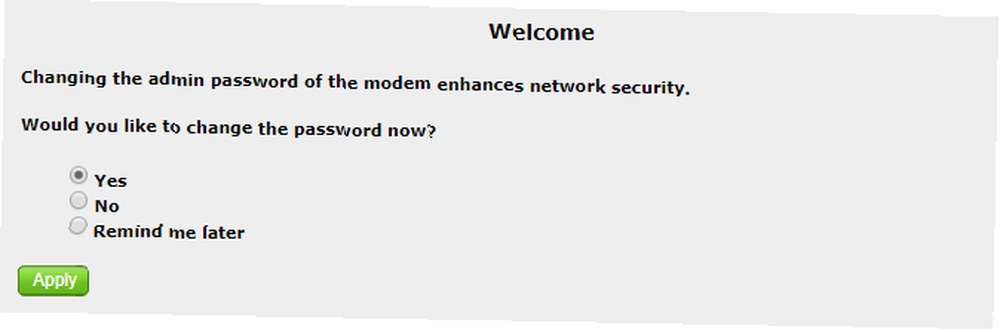
Aby ręcznie zmienić hasło routera, zaloguj się do routera zgodnie z powyższym opisem. Poniższe kroki zależą od routera. Zasadniczo powinieneś poszukać sekcji obejmującej Bezpieczeństwo, Ustawienia zaawansowane, lub Podawanie.
W moim routerze Telus ustawienie znajduje się pod Bezpieczeństwo> Hasło administratora. Wystarczy wpisać stare hasło, dwukrotnie wprowadzić nowe hasło, aby potwierdzić, a następnie zapisać zmiany.
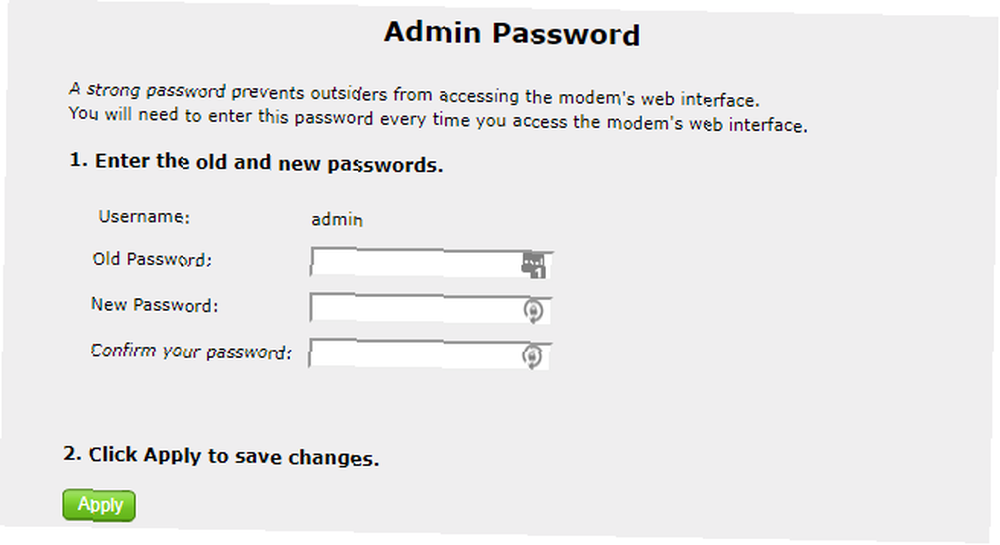
Jeśli router został zhakowany, a hasło zmienione, możesz spróbować zresetować router (instrukcje poniżej), aby przywrócić ustawienia domyślne, w tym domyślne dane logowania.
Uwaga: Niektóre routery umożliwiają resetowanie hasła przy użyciu domyślnego hasła znajdującego się z tyłu routera. W takim przypadku upewnij się, że fizyczny dostęp do routera jest ograniczony do zaufanego kręgu osób.
Jak zmienić hasło routera Wi-Fi
Router jest wyposażony w domyślne hasło Wi-Fi, które należy zmienić, aby zwiększyć bezpieczeństwo.
Aby zmienić domyślne hasło, zaloguj się do routera, jak opisano powyżej, aby uzyskać dostęp do jego panelu administracyjnego. Dokładne kroki będą zależeć od routera. Ogólnie znajdź ustawienia sieci bezprzewodowej. Router może nazwać hasło Wi-Fi kluczem bezpieczeństwa lub hasłem.
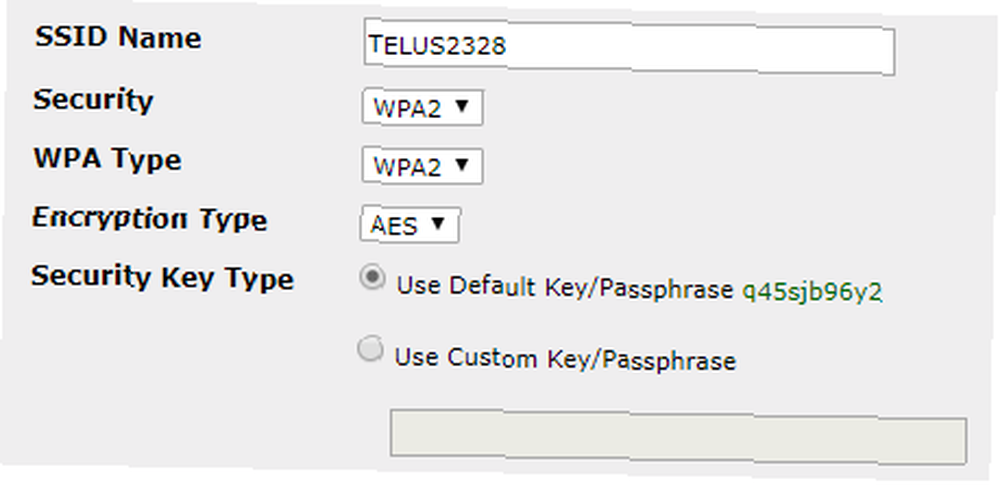
Zdecydowanie zalecamy korzystanie z bezpiecznego protokołu bezpieczeństwa i szyfrowania, takiego jak WPA. Jeśli masz najnowocześniejszy router, możesz nawet mieć dostęp do szyfrowania WPA3 Wszystko, co musisz wiedzieć o WPA3 i bezpieczeństwie Wi-Fi Wszystko, co musisz wiedzieć o WPA3 i bezpieczeństwie Wi-Fi The Wi-Fi Alliance najnowszym standardem bezpieczeństwa Wi-Fi jest WPA3. Co to poprawia? Czy Twój router go wykorzysta? A kiedy WPA3 będzie dostępny? . Użyj tego!
Jak zrestartować router
Ponowne uruchomienie routera jest prostym krokiem rozwiązywania problemów, który może pomóc rozwiązać przypadkowy problem z siecią. Jeśli masz osobny router i modem, wykonaj następujące kroki, aby uniknąć większego problemu:
- Odłącz cały sprzęt sieciowy. Dotyczy to modemu, routera i ewentualnie przełączników sieciowych.
- Poczekaj co najmniej 10 sekund. Ten krok jest kluczowy! Z jednej strony krótki czas odnowienia między wyłączeniem i ponownym włączeniem urządzenia może zapobiec uszkodzeniu sprzętu. Z drugiej strony upewnisz się, że pamięć RAM routera jest całkowicie wyczyszczona, a jeśli korzystasz z dynamicznych adresów IP, modem poprosi o nowy adres IP.
- Ponownie włącz modem.
- Poczekaj, aż modem się uruchomi i nawiąże połączenie. To kolejny ważny krok! Modem potrzebuje czasu na uwierzytelnienie (podanie ręki) dostawcy usług internetowych i otrzymanie nowego adresu IP.
- Włącz router. Oczywiście, jeśli modem i router są jednym urządzeniem, możesz pominąć ten krok.
- Podłącz ponownie każdy inny sprzęt sieciowy, który wcześniej odłączyłeś.
Musisz poświęcić go kilka minut, zanim wróci Internet. Poczekaj, aż urządzenie przywróci połączenie, a następnie sprawdź, czy ponowne uruchomienie nie rozwiązało problemów.
Jak zresetować router
Jeśli kiedykolwiek stracisz niestandardowe hasło routera lub zepsujesz ustawienia, reset może przywrócić ustawienia domyślne i dane logowania.
Aby zresetować router, znajdź odpowiedni przycisk fizyczny i naciśnij go przez co najmniej 10 sekund. Może być konieczne użycie pinezki, aby uzyskać dostęp do przycisku resetowania.
Po pełnym zresetowaniu routera będziesz mógł uzyskać do niego dostęp przy użyciu domyślnych danych logowania wymienionych na jego odwrocie. Ale najpierw daj trochę czasu na przywrócenie połączenia internetowego.
Twój router w pigułce
Teraz wiesz, czym jest router i jak go używać.
Jeśli zastanawiasz się, jakiego routera potrzebujesz, powinienem kupić kablowy internetowy router Wi-Fi, modem lub oba? Czy powinienem kupić kablowy internetowy router Wi-Fi, modem lub oba? Potrzebujesz routera Wi-Fi, modemu kablowego lub obu? Większość ludzi nie zastanawia się nad tym, ponieważ mogą poprosić o pomoc przyjaciół i rodzinę, gdy pojawią się problemy. , jak wzmocnić sygnał Wi-Fi 8 wskazówek, jak skutecznie zwiększyć sygnał routera bezprzewodowego 8 wskazówek, jak skutecznie zwiększyć sygnał routera bezprzewodowego Jeśli sygnał routera bezprzewodowego nie wydaje się docierać zbyt daleko lub jeśli Twój sygnał ciągle spada z powodu dziwnych sygnałów powód, oto kilka rzeczy, które możesz zrobić, aby to naprawić. lub jeśli masz inne pytania dotyczące konfiguracji routera, szczegółowe porady znajdziesz w naszych archiwach.











